Как удалять файлы приложений из хранилища iCloud на iPhone и iPad
Как удалять файлы приложений из хранилища iCloud на iPhone и iPad

Если вы активно пользуетесь облачным хранилищем iCloud, то со временем вы неизбежно забиваете его нужными и не очень файлами. В этой инструкции мы расскажем о том, как удалять файлы приложений из хранилища iCloud прямо с iPhone и iPad.
Важно: прежде чем начинать, мы хотим предупредить вас, что файлы приложений из облачного хранилища iCloud удаляются без возможности последующего восстановления.
Как удалять файлы приложений из хранилища iCloud на iPhone и iPad
Шаг 1. Перейдите в меню Настройки -> iCloud -> Хранилище
 Шаг 2. Нажмите на кнопку «Управлять»
Шаг 2. Нажмите на кнопку «Управлять»
 Шаг 3. В разделе «Документы и данные» вы увидите перечень всех приложений и игр, которые хранят свои файлы в облачном хранилище iCloud
Шаг 3. В разделе «Документы и данные» вы увидите перечень всех приложений и игр, которые хранят свои файлы в облачном хранилище iCloud
Шаг 4. Выберите приложение или игру, файлы которого вы хотите удалить из облачного хранилища iCloud
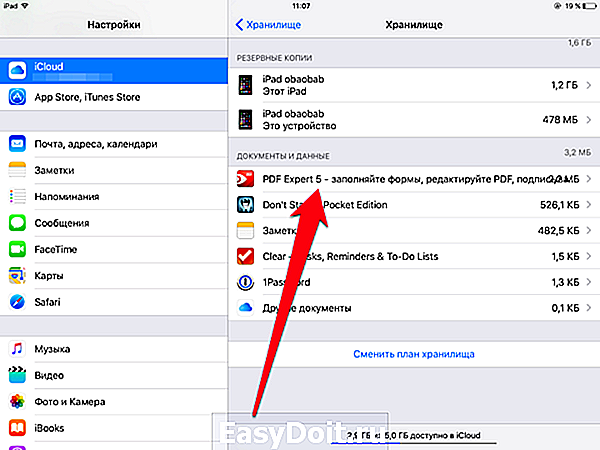 Шаг 5. Нажмите на «Изменить» в правом верхнем углу, после чего нажмите «Удалить все» и подтвердите удаление
Шаг 5. Нажмите на «Изменить» в правом верхнем углу, после чего нажмите «Удалить все» и подтвердите удаление
 Примечание: на последнем этапе удалять можно как все файлы приложения разом, так и конкретные документы по отдельности.
Примечание: на последнем этапе удалять можно как все файлы приложения разом, так и конкретные документы по отдельности.
Вот таким простым образом вы можете почистить свое хранилище iCloud от давно ставших ненужными файлами. В нашем примере особенно много места освободить путем удаления не удалось, однако, если вы активно пользуетесь различными приложениями, использующими iCloud, то у вас есть все шансы отложить покупку дополнительного места в хранилище до лучших времен.
Поставьте 5 звезд внизу статьи, если нравится эта тема. Подписывайтесь на нас ВКонтакте , Instagram , Facebook , Twitter , Viber .
bloha.ru
Как удалить данные iCloud прямо с iPhone
Для удаления различных данных из приложений, поддерживающих iCloud, достаточно зайти в нужную программу и выбрать все необходимые элементы. На крайний случай можно удалить само приложение, но даже это не способно полностью убрать всю ненужную информацию с вашего устройства. Облачный сервис Apple, безусловно, очень удобен в использовании, однако имеет привычку хранить совершенно бесполезные данные, которые занимают лишнее место в вашем аккаунте.
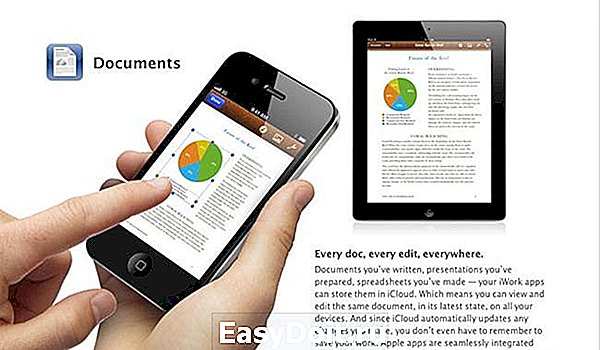
Сейчас мы рассмотрим простой способ, позволяющий быстро и безболезненно удалить подобного рода данные прямо с вашего iPhone. Сперва заходим в «Настройки» гаджета и пролистываем немного вниз до меню iCloud. Здесь мы находим раздел «Хранилище и копии», где хранятся резервные копии всех ваших устройств, зарегистрированных по этому Apple ID.


Вот мы и пополнили хранилище iCloud дополнительными 135 мегабайтами свободного места. Помимо офисных приложений, сохраняться в «облаке» очень любят некоторые игры для iOS — например, Sprinkle. Это приложение также не обитает на моем iPhone уже несколько месяцев, а вот заветное место в iCloud занимает. Конечно, размер данных программы вызывает смех, но некоторые серьезные игры могут отвоевывать своими сохранениями до 100 мегабайт. Удаляем.

Зачем это нужно? Вроде бы такие приложения занимают не слишком много места. Однако пять программ с размером данных по 30 мегабайт каждая уже способны существенно сократить вместительность вашего хранилища. Если учесть, что большинство пользователей предпочитает не расширять его пространство с бесплатных пяти гигабайт, счет уже явно идет на мегабайты.
Будьте внимательны!
Чистка информации из iCloud подобным способом удалит ее со всех ваших устройств. В частности, после удаления документов из Pages вы уже не сможете взять и открыть их со своего компьютера Mac. Поэтому тщательно выбирайте, какой информацией можно пожертвовать, а какую ради безопасности следует сохранить еще и в Dropbox. На всякий случай.
appleinsider.ru
Как удалить приложение или игру с iPhone – эффективные методы
У начинающих пользователей продукции Apple могут возникать некоторые вопросы о тех или иных функциях нового устройства. Иногда затруднение вызывает даже, казалось бы, такая простая операция, как удаление приложений. В этой статье мы подробно расскажем о нескольких способах, как полностью удалить приложение с айфона, какие могут возникнуть сложности и как их решить.
Общие способы, как удалять программы на айфоне
Способ 1
Этот способ предполагает удаление необходимых приложений прямо с главного экрана смартфона. Для этого потребуется выполнить несколько простых шагов:
- В первую очередь нужно прикоснуться к иконке приложения, которое необходимо удалить, и удерживать ее до тех пор, пока главный экран не перейдет в режим удаления и перемещения приложений.
- В левом верхнем углу иконки появится крестик, на который нужно нажать.
Начиная с версии iOS 10 и более поздней, появилась возможность удалять и множество стандартных приложений, что в прошлых версиях не представлялось возможным. Восстановить удаленные стандартные приложения можно через App Store.
Способ 2
Начиная с версии операционной системы iOS 5, появился более информативный способ удаления приложений. Перед началом процедуры, пользователь может узнать, сколько памяти на устройстве оно занимает. Как удалить приложение из облака на айфоне:
-
Зайдите в «Параметры», откройте пункт «Основные» и выберите «Использование iCloud».
Далее следует выбрать «Управление». После этого откроется полный список установленных приложений с описанием размера файла.
Остается только найти нужное приложение в списке, тапнуть по нему, после чего нажать на пункт «Удалить программу» и в появившемся меню выбора подтвердить удаление.
В случае, если в списке установленных приложений нужное не обнаружено, но Вы уверены, что устанавливали его на смартфон, потребуется пролистать список чуть ниже и нажать «Показать все программы».
Способ 3
Применяя данный способ, потребуется ПК или ноутбук. Для этого нужно скачать и установить специальную программу iTunes. Разберемся, как удалить приложение, применяя этот метод:
- Подключите iPhone к компьютеру и запустите iTunes.
- Перейдите в меню управления устройством, отображено в верхнем левом углу экрана в виде мобильного телефона.
Далее следует выбрать раздел «Программы», справа отобразятся несколько страниц главного экрана. Выберите нужный, на котором находится приложение, которое следует удалить.
Наведите курсор мыши на приложение, после этого в левом верхнем углу иконки отобразится крестик, кликаем по нему. Подтверждать удаление не потребуется.
Как удалить игру на айфоне
Наиболее эффективно удалить игру можно, используя файловый менеджер. Это позволит удалить как саму игру, так и все сохраненные файлы к ней. Итак, как это сделать:
-
Войти в файловый менеджер iOS, он находится на главном экране смартфона и имеет вид папки.
Найти папку с игрой в iCloud Drive.
Выделить ее, нажав в правом верхнем углу экрана «Выбор».
После внизу появится интерактивное меню со списком возможных действий. Для удаления потребуется нажать на иконку в виде корзины. Готово.
Удаление приложений на современных моделях
В новом модельном ряде «яблочной» продукции появилась такая функция, как 3D Touch. Фактически это никак не повлияет на процесс удаления, и вышеописанные способы также будут работать, но пользователи могут столкнуться с некоторыми трудностями. Например, при удалении приложений с рабочего стола, юзер может столкнуться с тем, что будет отсутствовать покачивание иконок или крестик в верхнем углу. Далее объясним, с чем это может быть связанно.
При сильном нажатии на экран смартфона вместо интерфейса удаления включается функционал 3D Touch. Это может ввести в замешательство многих пользователей. Такая функция присутствует в моделях iPhone 7, 7 Plus, 8, 8 Plus, X, XS, 11 и так далее. Все что потребуется от пользователей данных моделей, во избежание активации функции, – не нажимать на экран с усилием.
Также можно снизить чувствительность нажатия для активации функции. Для этого потребуется войти в «Параметры», далее «Основные», «Универсальный доступ», «3D Touch». Здесь можно настроить чувствительность, установив позицию бегунка на «Высокий», «Средний» или «Низкий» показатель. А также можно отключить эту функцию.
Возможные проблемы с удалением
Если описанные выше способы не работают на Вашем смартфоне и Вы не можете удалить приложение с iPhone, вероятнее всего в настройках установлены ограничения. Снять их несложно:
-
Зайдите в «Параметры», «Основные», «Ограничения».
Далее у пользователя запросят пароль, который установлен на ограничения.
В списке справа найдите «Удаление программ» и переключите бегунок на активное положение.
После применения этих действий проблема будет устранена.
Как восстановить удаленное приложение
Если удаленное приложение было куплено или загружено как бесплатное, его в любое время можно восстановить в App Store. Для этого потребуется зайти в App Store, перейти в раздел покупки, в строке поиска написать название нужного приложения, после чего нажать на облачко, которое нарисовано рядом с ярлыком. Приложение будет восстановлено.
Как правило, для управления программами, которые установлены в гаджете пользователя, хватает одного метода. Зачастую применяют способ с удалением с домашнего экрана, так как это наиболее удобно и быстро. Однако сложностей с другими методами также не возникает. Вооружившись знаниями о каждом из них, пользователи выбирают сами для себя, какой из представленных способов применять.
mobila.guru
Как удалить приложение или игру с iPhone

У тех, кто впервые сталкивается с продукцией марки Apple, могут возникать проблемы, касаемо функций гаджета. Порой, затруднения относятся даже к задачам по удалению установленных приложений. Дабы этого не было, рекомендовано прочитать в статье, как удалить приложение с iPhone. Есть несколько способов сделать это. Обо всех них и предлагается поговорить прямо сейчас.
Популярные способы удаления программ с Айфона
Данный способ предполагает удаление ненужных приложений, которые расположены на основном рабочем столе. Чтобы сделать это, нужно нажать на иконку приложения. Удерживайте ее до того момента, пока на рабочем экране не появится режим удаления и перемещения приложений.
Посмотрите в левый верхний угол иконки приложения. Там будет крестик. Нажимайте на него.
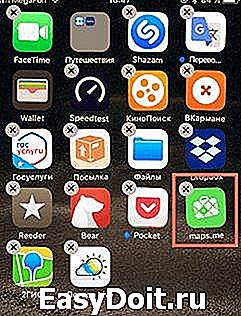
Нажимайте смело на «Удалить».

Только учтите, что в версиях iOS 10 и поздних вариантах есть возможность удалять стандартные приложения. А ведь в более ранней ОС такого не было.
Чтобы произвести восстановление стандартного приложения, рекомендовано использовать App Store.
Начиная с ОС iOS 5 в наличии пользователя появился информативный способ удаления приложений. Перед этим, можно узнать, сколько памяти отведено под него. Удаление приложения на айфоне из облака осуществляется в соответствии с таким алгоритмом действий, как описано ниже.
Нужно зайти в пункт «Параметры» и открыть раздел «Основные». А уж там выбирайте «Использование iCloud».
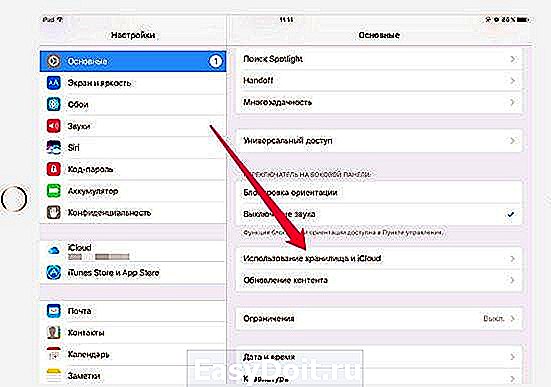
После этого нажимайте на раздел «Управление», к вашему вниманию будет представлен большой список установленных приложений, где подробно описаны данные о файле, в том числе и размер.

Следующий пункт предполагает поиск нужного приложения в списке. Нужно нажать на него и выбрать «Удалить программу». Перед вами откроется еще одно меню, в нем нужно выбрать подтверждение вышеуказанных действий.
Если в списке приложений нет нужного вам, но оно вам встречалось на смартфоне, нужно нажать на кнопку «Показать все программы». Находится этот пункт чуть ниже в списке.
Для удаления приложений на Айфоне по этому способу, нужно, чтобы у вас под рукой был ноутбук или же ПК. Нужно будет скачать программу iTunes и произвести ее установку.
Итак, в первую очередь, нужно iPhone подключить к ПК. Только после этого делайте запуск iTunes. Переходите в меню управления гаджетом. Отображается оно в верхнем углу слева. По внешнему виду напоминает мобильный телефон.

После этого переходите в раздел с названием «Программы». С правой стороны будут показаны несколько страниц рабочего стола. Вам нужно выбрать нужный вариант, где расположено приложение, что появилось желание удалить.

Наводите курсор на приложение. Посмотрите в левое верхнее окно приложения, в углу иконки отобразится крестик. Нажимайте на него. Для удаления ПК не будет требовать подтверждения.

Когда процесс завершения закончен, в правом углу внизу экрана нужно нажать на кнопку «Готово». При окончании процесса синхронизации все приложения, что вы удалили, пропадут с экрана смартфона.
Удаление игры с Айфона
Самым простым и эффективным способом удаления игрового приложения с Айфона будет воспользоваться файловым менеджером. Это даст возможность удалить и саму игру, и файлы, которые сохранены были вместе с ней.
Для начала стоит зайти в файловый менеджер iOS. Его расположение представлено на основном экране телефона в виде папки.
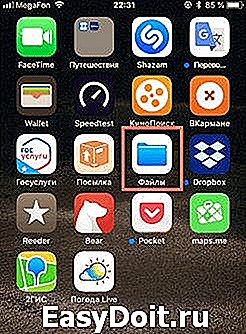
Там нужно отыскать игру в iCloud Drive.

Нажимайте на нее. В правом верхнем углу появится кнопка «Выбрать».
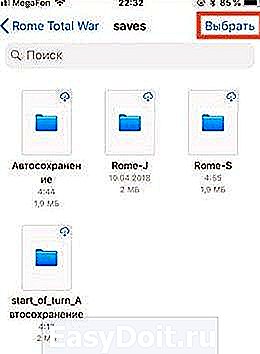
А снизу пользователь увидит интерактивное меню, в котором представлен большой список возможных действий. Для того чтобы удалить игру, нажимайте на корзину. Вот и все. Теперь и вы знаете, как удалить игру с айфона.

Как удалить приложение на Айфоне с современной ОС
Компания Apple регулярно обновляет модельный ряд. Это и привело к тому, что появилась новая опция «3D Touch». По факту, она нисколько не влияет на процесс удаления, а потому и способы, которые были описаны в статье выше, также будут уместными. Но учтите, что могут случиться непредвиденные сложности. К примеру, при удалении приложения с рабочего стола, пользователь может не обнаружить крестик в углу. Давайте же разбираться, как в таком случае нужно действовать.
Нажимая на экран смартфона достаточно сильно, вместо удаления программ срабатывает опция 3D Touch. Это и создает замешательство у пользователей.
Подобная возможность присутствует в моделях 7 версии и выше. Так что стоит ознакомиться с данным блокам информации всем владельцам Айфона сравнительно свежих моделей. Т.е. чтобы активировать опцию удаления, нужно нажимать на экран, но не очень сильно.
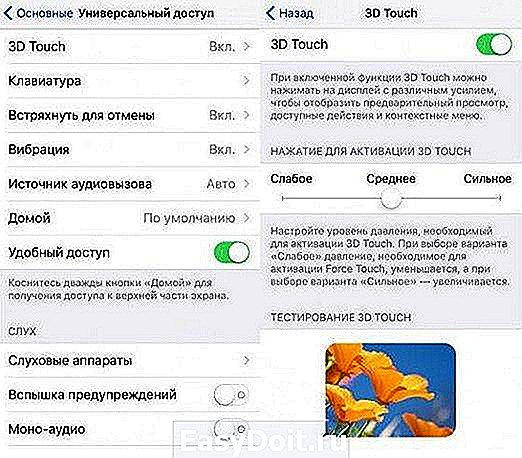
Чтобы снизить показатели чувствительности от нажатия, нужно войти в раздел «Параметры» и выбрать пункт «Основные». А уж из него переходите в раздел «Универсальный доступ» — «3D Touch». Это позволит настроить чувствительность экрана, установив позицию бегунка на показатель нужного уровня «Высокий», «Низкий» или же «Средний». Также можно вообще деактивировать опцию.
Какие проблемы могут возникнуть при удалении приложения с Айфона
Если способы, которые были описаны в статье выше, не принесли должного результата, вполне вероятно, что в настройках есть ограничения. Для этого нужно их убрать.
Итак, войдите в раздел «Параметры» и перейдите к пункту «Основные», а уж оттуда в «Ограничения».

Перед вами появится требование с паролем, который был внесен при установке ограничений. Иначе их не уберешь.

С правой стороны появится список «Удаление программ». Переключайте бегунок в положение включения.

Только после этого удастся устранить проблему, связанную с удалением приложения на Айфоне.
Как перенести приложение в Айфоне
Проблем с этой задачей быть не должно. Выполняется в режиме «дрожащих иконок». Нужно зацепить пальцем приложение и потянуть на экран. Если вы перетаскиваете ярлык на новый экран, тогда появится еще одно окно с приложениями. Это очень удобно, ведь можно произвести сортировку игры и софта. К примеру, если вам по душе музыка, то можно отделить ее на отдельный стол. Да еще и никто не ограничивает вас в создании папок.
Т.е. эта опция в большей мере придется по душе тем, кто любит порядок во всем, и рабочий стол смартфона – не стал исключением. Также можно провести упорядочивание программ с помощью iTunes. Подключаем айфон и переходим в раздел, где находятся программы. Вы сможете лицезреть, что же происходит постранично на вашем устройстве.
Мышкой нужно сделать двойной клик на нужной странице и также само перенести приложения в то место, куда желаете. Также просто можно создать и папки, чтобы сортировать ярлыки по своему усмотрению. Кстати, способ с подключением айфона к ПК по нраву большему числу пользователей, нежели работать на сенсорном экране.
Способ восстановления приложения
Если вдруг приложение, которое было удалено, вам снова потребовалось, нужно обратиться к App Store. В строке поиска вводите название приложения и нажимайте на облачко, которое расположено рядом с ярлыком. Таким образом, удастся произвести восстановление.
Подводя итоги
Как показывает опыт, для управления программами на Айфоне достаточно знать один из способов, которые описаны выше. Зачастую, пользователи прибегают к методу, который предусматривает использование ПК. Это быстро и комфортно. На большом экране гораздо удобнее разобраться, на какую кнопку нужно нажать. Надеемся, что и наша статья станет полезной вам в решении поставленных задач.
На самом деле, руководствуясь нашими подсказками, вы не должны столкнуться с проблемами. Выбирайте способ, который нравится вам больше всего. Делитесь в комментариях, каким из методов вам более удобнее удалять приложения, а также возникли ли сложности. Мы обязательно поможем вам их решить советом.
Проверьте по номеру откуда звонили
tarifam.ru
